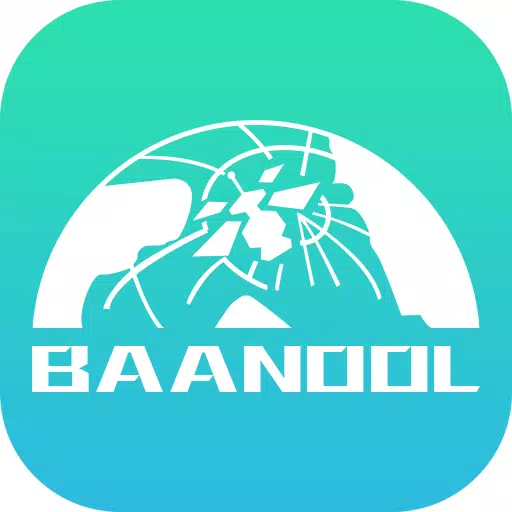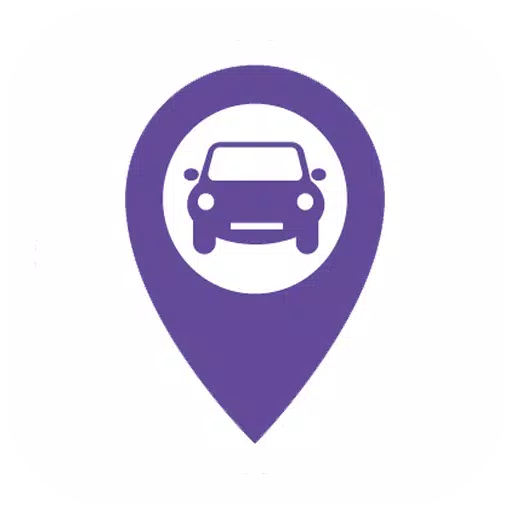Hoe u uw PlayStation VR2-headset aansluit op een pc: stapsgewijze handleiding
De PlayStation VR2 ontgrendelen op pc: een uitgebreide gids
Voor PS VR2 -eigenaren die graag de uitgebreide spelbibliotheek van SteamVR willen verkennen, opent de $ 60 PlayStation VR2 -pc -adapter een wereld van mogelijkheden. Verbinding maken echter niet altijd eenvoudig. Hoewel op de markt gebracht als plug-and-play, kan een configuratie nodig zijn, afhankelijk van uw pc-instellingen.
Essentiële componenten:
Zorg ervoor dat u: Voordat u verder gaat,:
- PlayStation VR2 -headset
- PlayStation VR2 PC-adapter (inclusief AC-adapter en USB 3.0 Type-A-kabel)
- DisplayPort 1.4 -kabel (afzonderlijk verkocht)
- Gratis USB 3.0 Type-A-poort op uw pc (vermijd extensiekabels of externe hubs, hoewel een aangedreven hub kan werken)
- Bluetooth 4.0-mogelijkheden (ingebouwd of via een externe adapter)
- Stoom en stoomvr geïnstalleerd
- PlayStation VR2 -app geïnstalleerd op Steam
- Twee USB-C laadpoorten en kabels voor zintuiglijke controllers (of een Sony-oplaadstation)

Systeemcompatibiliteit:
Controleer de officiële PS VR2 -pc -adaptervoorbereidingspagina van Sony om te controleren of uw pc voldoet aan de minimumvereisten.
Stapsgewijze verbinding:
Software installeren: installeer Steam, SteamVR en de PlayStation VR2 -app.
Bluetooth -instellingen en controller paren:
- Schakel Bluetooth in op de instellingen van uw pc.
- Combineer Sense Controllers: houd de PlayStation vast en maak knoppen op elk totdat het licht knippert.
- Voeg ze toe als Bluetooth -apparaten in de instellingen van uw pc.
- Als u een externe Bluetooth-adapter gebruikt naast een ingebouwde, schakelt u het interne Bluetooth-stuurprogramma uit in apparaatbeheer.
Adapterinstellingen:
- Sluit de adapter aan op een poort van USB 3.0 Type-A.
- Sluit de adapter aan op uw GPU met behulp van een DisplayPort 1.4 -kabel.
- Sluit de AC -stroomadapter aan. De indicator van de adapter wordt solide rood wanneer ingeschakeld.
- Sluit de PS VR2-headset aan op de USB-C-poort van de adapter.
(Optioneel) Schakel hardware-versnelde GPU-planning uit: voor nieuwere GPU's (bijv. NVIDIA RTX 40-serie), kan het uitschakelen van deze instelling in de grafische instellingen Windows de stabiliteit verbeteren. Start uw pc achteraf opnieuw.
Lanceren en instellen:
- Kracht op de PS VR2 -headset.
- Start SteamVR en stel het in als uw standaard OpenXR -runtime.
- Open de PlayStation VR2 -app om controller -firmware bij te werken en uw headset te configureren (speelgebied, IPD, display -afstand, enz.).
Directe verbinding (zonder adapter):
Momenteel is een directe verbinding zonder de adapter onbetrouwbaar. Hoewel sommige gebruikers met specifieke oudere GPU's (circa 2018) en Virtuallink succes hebben gemeld, is dit geen gegarandeerde methode. De adapter blijft de officieel ondersteunde en aanbevolen aanpak.
- 1 Project Zomboid: alle beheerdersopdrachten Jan 05,2025
- 2 Call of Duty kondigt Black Ops 6-updates aan Feb 08,2025
- 3 Pokemon GO Fest 2025: data, locaties en evenementdetails Jan 08,2025
- 4 Pokémon TCG Pocket: Wonder Pick Date, Time en Promo Cards - februari 2025 Mar 03,2025
- 5 Starseed Update: Codes voor januari 2025 uitgebracht Feb 25,2025
- 6 Hoe alle vaardigheden outfits te krijgen in Infinity Nikki Feb 28,2025
- 7 Black Myth: Wukong staat al dagen vóór de lancering bovenaan de Steam-hitlijsten Jan 07,2025
- 8 GTA 6: herfst 2025 Releasedatum geruchten intensiveren Feb 19,2025
-
Budgettering en beleggen: uw gids voor financiële apps
Een totaal van 9
-
Addictive Hypercasual Games voor snel spelen
Een totaal van 10
-
Beste rollenspellen voor Android
Een totaal van 10